سلام به همگی
مقدمه
Tuning در واقع به معنای تنظیم کردن مقادیر المانهای مدار می باشد.برای مثال هنگامی که یک فیلتر را طراحی میکنیم ، مقادیری که برای المانها بدست می آید یک سری اعداد اعشاری است که معمولا پیدا کردن المانهایی با این مقادیر ممکن نیست بنابراین اگر که بخواهیم تا پاسخ فرکانسی فیلتر طراحی شده را به ازای یک سری مقادیر حداقل رند شده و یا در بهترین حالت مقادیر استاندارد ببینیم بایستی که فیلتر را به ازای مقادیر مختلف شبیه سازی کنیم که برای اینکار باید مقادیر المانها را به صورت دستی تغییر دهیم و فیلتر را شبیه سازی کنیم که یک کار وقت گیر میباشد اما یک راه حل بهتر استفاده از قابلیت Tuning در ADS میباشد با استفاده از این قابلیت دیگر احتیاج به تغییر دادن مقادیر به صورت دستی و سپس شبیه سازی مدار به صورت مکرر نمی باشد زیرا که این قابلیت به شما این امکان را میدهد که برای یک سری از المانها یک محدوده را تعیین کنید سپس فیلتر را فقط یکبار شبیه سازی کرده و با تغییر دادن یک سری Slide مقادیر المانها را تغییر دهید و به صورت Real time نتیجه را در خروجی مشاهده کنید.
[glow=red,2,300]آموزشی که در زیر نوشته ام در واقع دوبله یکی از ویدئو های آموزشی ADS میباشد[/glow]
برای شروع ابتدا یک مدار ساده را در محیط شماتیک رسم میکنیم(در اینجا من از یک مدار RLC سری استفاده کرده ام)
همچنین قرار دادن امپدانس های 50 اهمی را در ورودی و خروجی فراموش نکنید
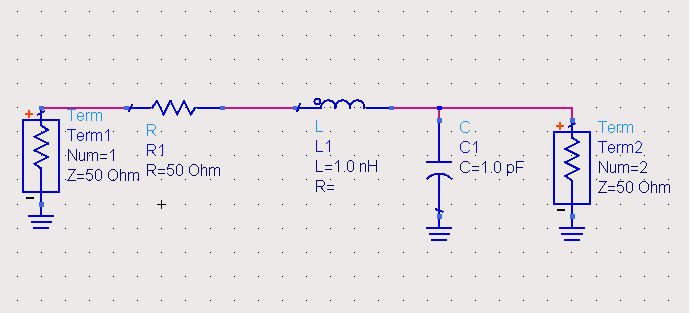
سپس از لیست کتابخانه قطعات برروی Simulation-S_Param کلیک کنید و شبیه ساز پارامترهای S را به شماتیک اضافه کنید

حال برروی شبیه ساز پارامتر های S دو بار کلیک کنید و مقادیر آن را مطابق شکل تنظیم نمایید
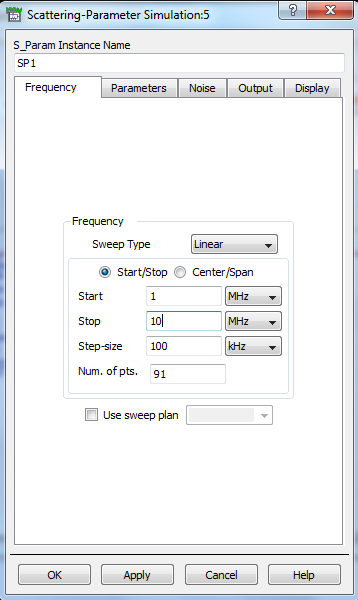
در آخر شکل مدار بایستی شبیه به شکل زیر شده باشد
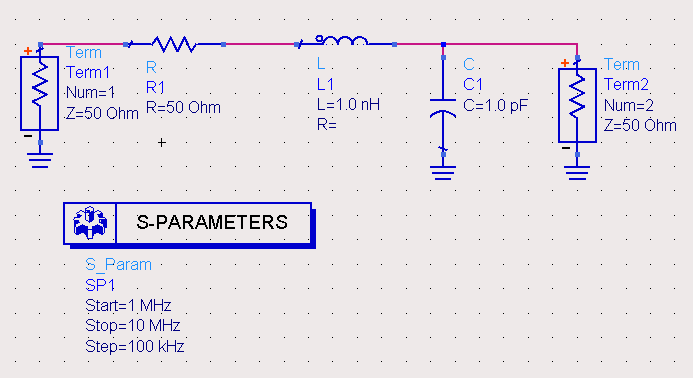
حالا مدار را شبیه سازی میکنیم در پنجره باز شده برروی گزینه مشخص شده با فلش کلیک کرده و انرا برروی صفحه قراردهید و پارامترهایی را که باید نمایش دهد را S11, S12 تنظیم کنید.خروجی شبیه سازی به صورت زیر به نمایش در می آید
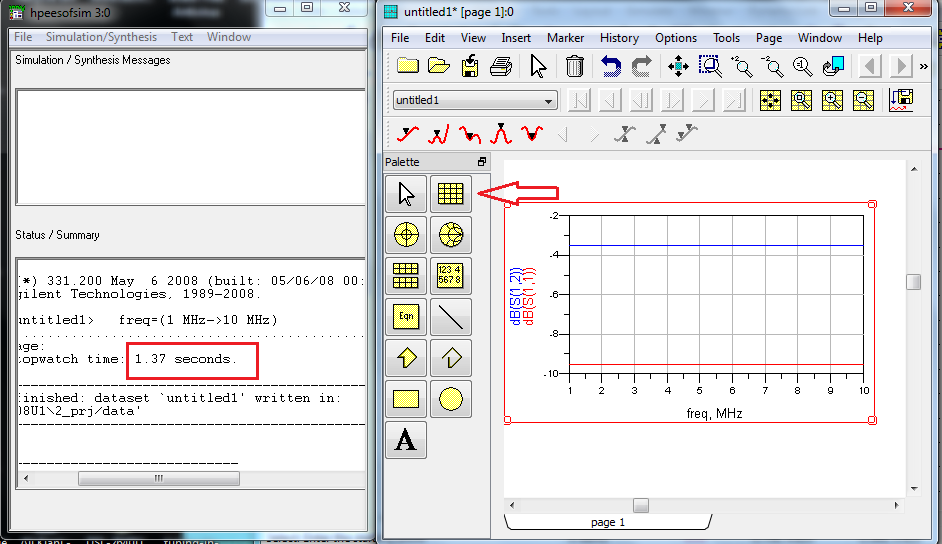
همانطور که در تصویر بالا می بینید شبیه سازی مدار فوق 1.37 ثانیه طول کشیده است
حال برای Tuning کردن مدار برروی گزینه مشخص شده در شکل کلیک کنید تا پنجره Tune Parameters باز شود
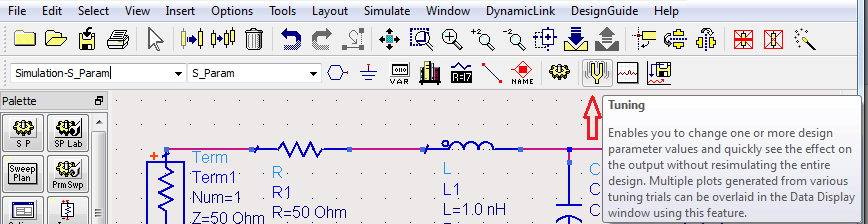
همانطور که در شکل زیر میبینید هنگامی که پنجره Tune Parameters باز میشود به اشاره گر ماوس یک علامت + اتصال پیدا می کند
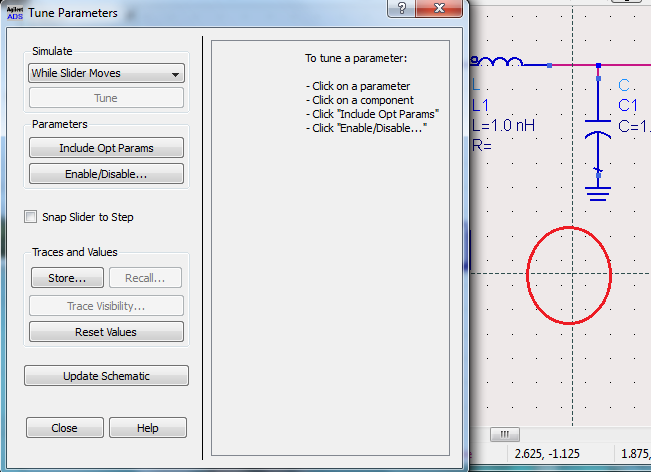
با استفاده از اشاره گر ماوس قطعاتی را که میخواهید Tune کنید انتخاب نمایید.هنگامی که این کار را انجام میدهید یک پنجره کوچک باز می شود در پنجره باز شده پارامتر مورد نظر را انتخاب کرده و Ok کنید(لازم به ذکر است که اگر برروی سلف کلیک کنید در پنجره مذکور دو پارامتر L و R (مقاومت داخلی سلف) را می توانید برای Tune کردن انتخاب کنید)
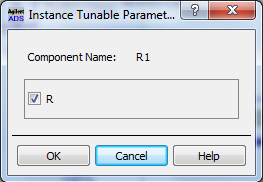
پس از انتخاب قطعات مورد نظر پنجره Tune Parameters به شکل زیر در می اید همچنین کنار قطعاتی که برای Tune کردن انتخاب کرده اید یک علامت{t} اضافه میشود
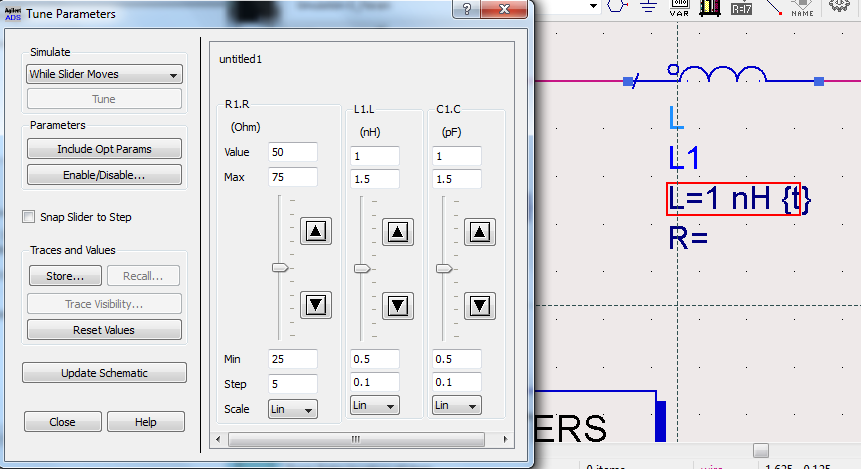
برروی علامت {t} اضافه شده کلیک کنید تا فرم ان تغییر کند همانطور که در شکل می بینید برنامه به ما میگوید که از مقدار 5pf تا 1.5pf با قدمهای 0.1pf عمل tune کردن را انجام دهد اگر که می خواهید مقادیر مذکور را تغییر دهید اشاره گر ماوس را برروی مقادیر برده یکبار کلیک کنید تا مکان نما به مکان مورد نظر منتقل شود حال با استفاده از صفحه کلید مقدار مورد نظر را وارد کرده و Enter را بزنید در این مثال من مقدار خازن را تغییر داده ام(همانند شکل)
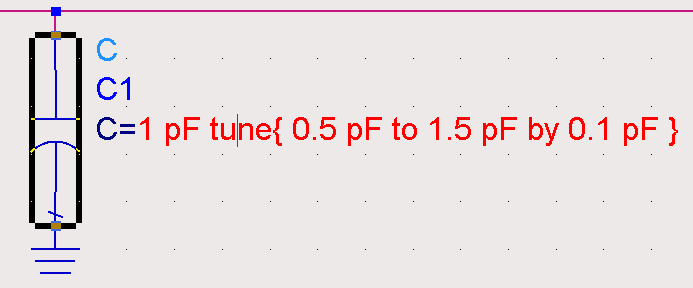
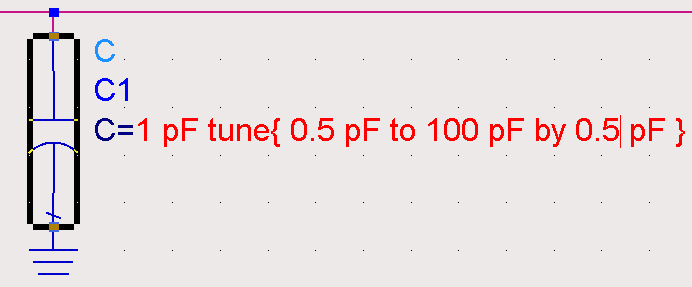
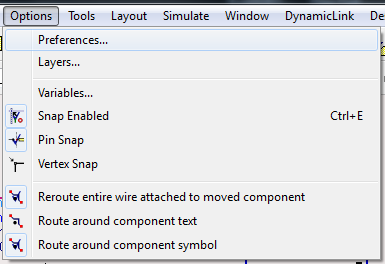
سپس از پنجره Preferences For Schematic برروی تب Component Text/Wire Lable کلیک میکنیم و نحوه نمایش دادن را از قسمت مشخص شده تغییر می دهیم
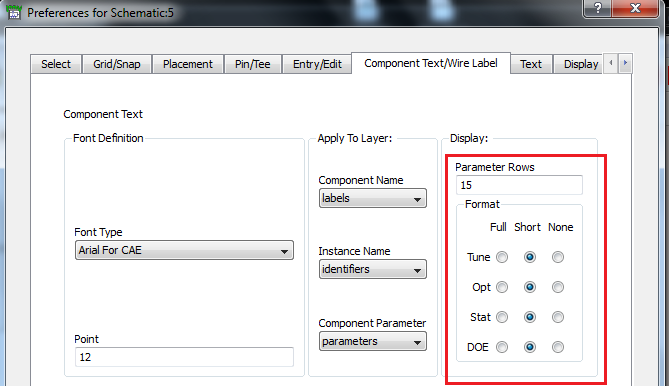
بعد از اعمال تغییرات پنجره مذکور را بسته و مدار را یکبار دیگر شبیه سازی میکنیم
پس از شبیه سازی برروی گزینه Tuning کلیک میکنیم
مقدمه
Tuning در واقع به معنای تنظیم کردن مقادیر المانهای مدار می باشد.برای مثال هنگامی که یک فیلتر را طراحی میکنیم ، مقادیری که برای المانها بدست می آید یک سری اعداد اعشاری است که معمولا پیدا کردن المانهایی با این مقادیر ممکن نیست بنابراین اگر که بخواهیم تا پاسخ فرکانسی فیلتر طراحی شده را به ازای یک سری مقادیر حداقل رند شده و یا در بهترین حالت مقادیر استاندارد ببینیم بایستی که فیلتر را به ازای مقادیر مختلف شبیه سازی کنیم که برای اینکار باید مقادیر المانها را به صورت دستی تغییر دهیم و فیلتر را شبیه سازی کنیم که یک کار وقت گیر میباشد اما یک راه حل بهتر استفاده از قابلیت Tuning در ADS میباشد با استفاده از این قابلیت دیگر احتیاج به تغییر دادن مقادیر به صورت دستی و سپس شبیه سازی مدار به صورت مکرر نمی باشد زیرا که این قابلیت به شما این امکان را میدهد که برای یک سری از المانها یک محدوده را تعیین کنید سپس فیلتر را فقط یکبار شبیه سازی کرده و با تغییر دادن یک سری Slide مقادیر المانها را تغییر دهید و به صورت Real time نتیجه را در خروجی مشاهده کنید.
[glow=red,2,300]آموزشی که در زیر نوشته ام در واقع دوبله یکی از ویدئو های آموزشی ADS میباشد[/glow]
برای شروع ابتدا یک مدار ساده را در محیط شماتیک رسم میکنیم(در اینجا من از یک مدار RLC سری استفاده کرده ام)
همچنین قرار دادن امپدانس های 50 اهمی را در ورودی و خروجی فراموش نکنید
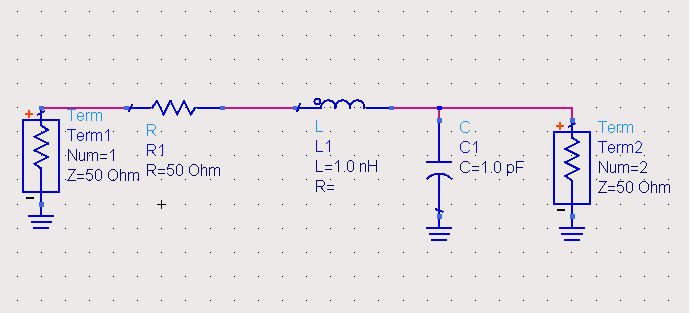
سپس از لیست کتابخانه قطعات برروی Simulation-S_Param کلیک کنید و شبیه ساز پارامترهای S را به شماتیک اضافه کنید

حال برروی شبیه ساز پارامتر های S دو بار کلیک کنید و مقادیر آن را مطابق شکل تنظیم نمایید
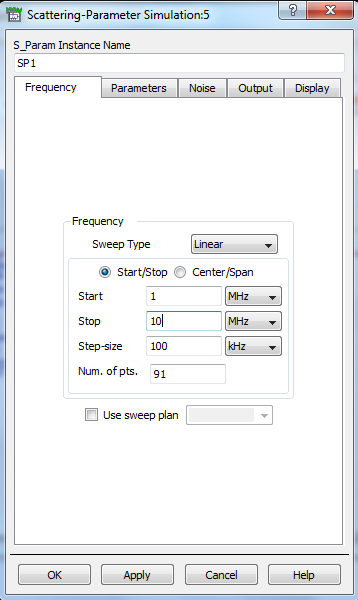
در آخر شکل مدار بایستی شبیه به شکل زیر شده باشد
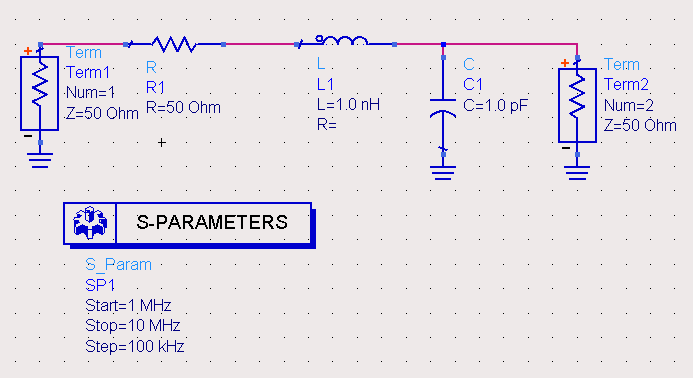
حالا مدار را شبیه سازی میکنیم در پنجره باز شده برروی گزینه مشخص شده با فلش کلیک کرده و انرا برروی صفحه قراردهید و پارامترهایی را که باید نمایش دهد را S11, S12 تنظیم کنید.خروجی شبیه سازی به صورت زیر به نمایش در می آید
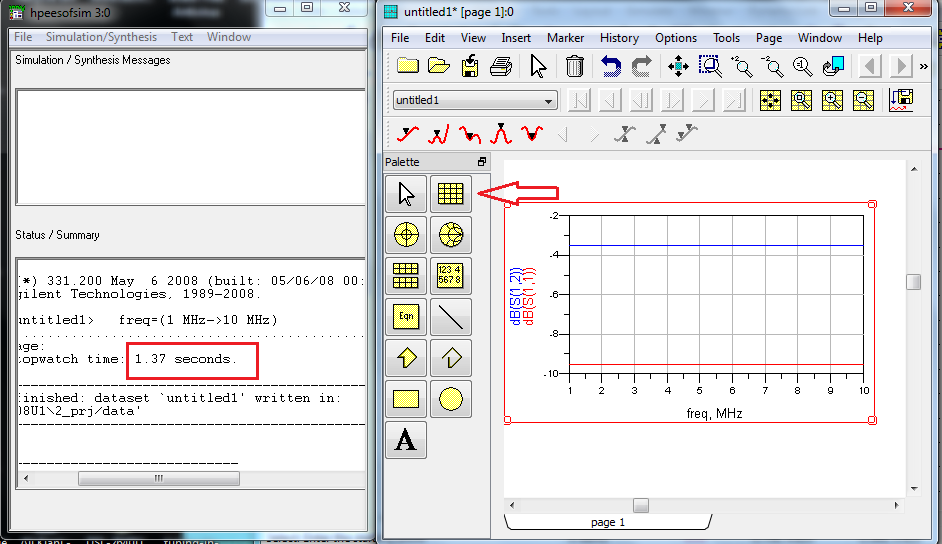
همانطور که در تصویر بالا می بینید شبیه سازی مدار فوق 1.37 ثانیه طول کشیده است
حال برای Tuning کردن مدار برروی گزینه مشخص شده در شکل کلیک کنید تا پنجره Tune Parameters باز شود
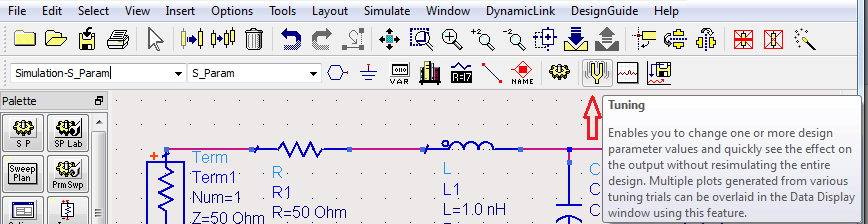
همانطور که در شکل زیر میبینید هنگامی که پنجره Tune Parameters باز میشود به اشاره گر ماوس یک علامت + اتصال پیدا می کند
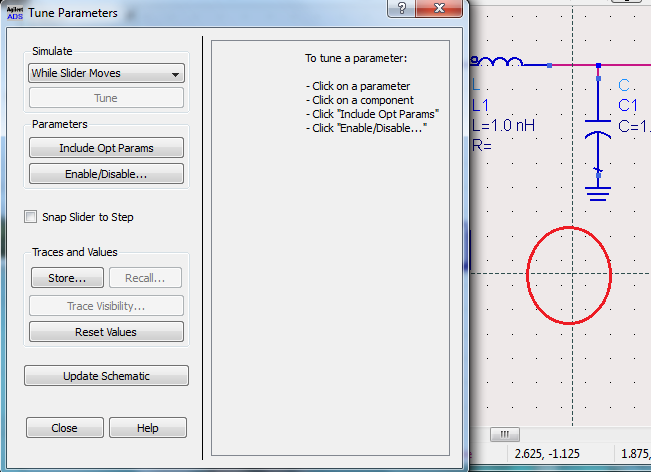
با استفاده از اشاره گر ماوس قطعاتی را که میخواهید Tune کنید انتخاب نمایید.هنگامی که این کار را انجام میدهید یک پنجره کوچک باز می شود در پنجره باز شده پارامتر مورد نظر را انتخاب کرده و Ok کنید(لازم به ذکر است که اگر برروی سلف کلیک کنید در پنجره مذکور دو پارامتر L و R (مقاومت داخلی سلف) را می توانید برای Tune کردن انتخاب کنید)
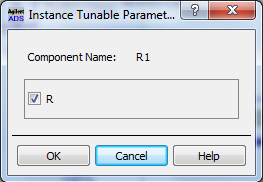
پس از انتخاب قطعات مورد نظر پنجره Tune Parameters به شکل زیر در می اید همچنین کنار قطعاتی که برای Tune کردن انتخاب کرده اید یک علامت{t} اضافه میشود
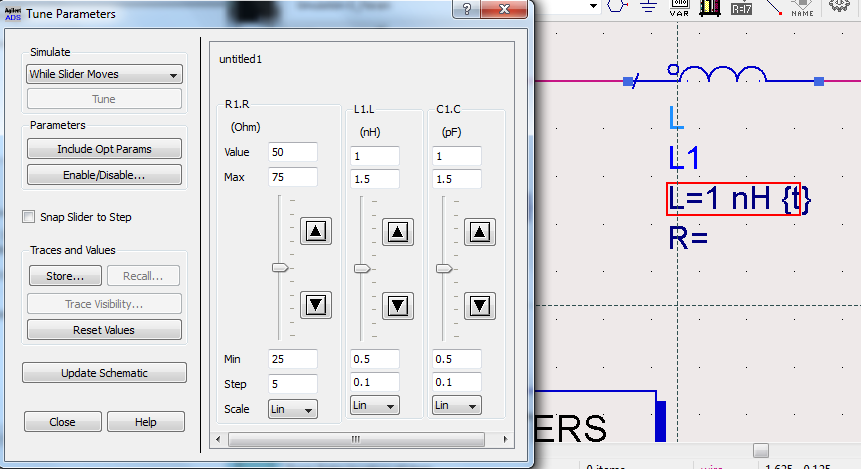
برروی علامت {t} اضافه شده کلیک کنید تا فرم ان تغییر کند همانطور که در شکل می بینید برنامه به ما میگوید که از مقدار 5pf تا 1.5pf با قدمهای 0.1pf عمل tune کردن را انجام دهد اگر که می خواهید مقادیر مذکور را تغییر دهید اشاره گر ماوس را برروی مقادیر برده یکبار کلیک کنید تا مکان نما به مکان مورد نظر منتقل شود حال با استفاده از صفحه کلید مقدار مورد نظر را وارد کرده و Enter را بزنید در این مثال من مقدار خازن را تغییر داده ام(همانند شکل)
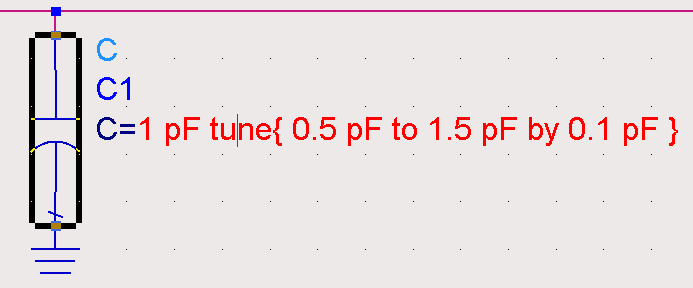
قبل از تغییر
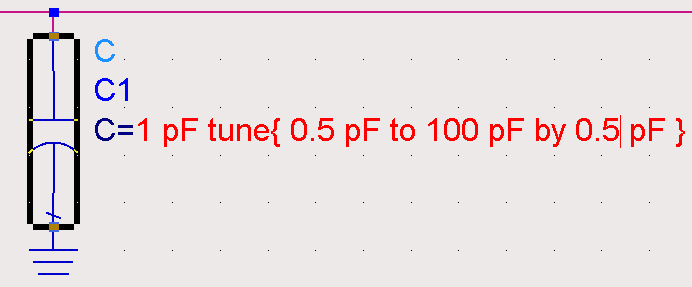
بعد از تغییر
برای تغییر حالت نمایش علامت{t} که کنار قطعات اضافه شده است از منوی Option گزینه Preferences را انتخاب میکنیم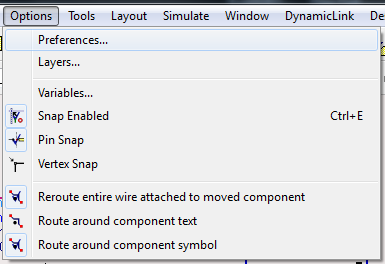
سپس از پنجره Preferences For Schematic برروی تب Component Text/Wire Lable کلیک میکنیم و نحوه نمایش دادن را از قسمت مشخص شده تغییر می دهیم
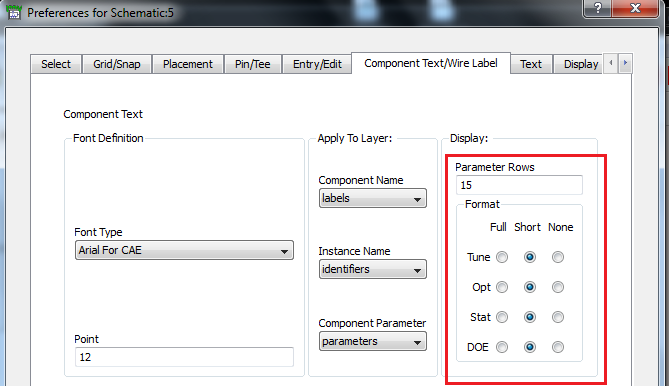
بعد از اعمال تغییرات پنجره مذکور را بسته و مدار را یکبار دیگر شبیه سازی میکنیم
پس از شبیه سازی برروی گزینه Tuning کلیک میکنیم


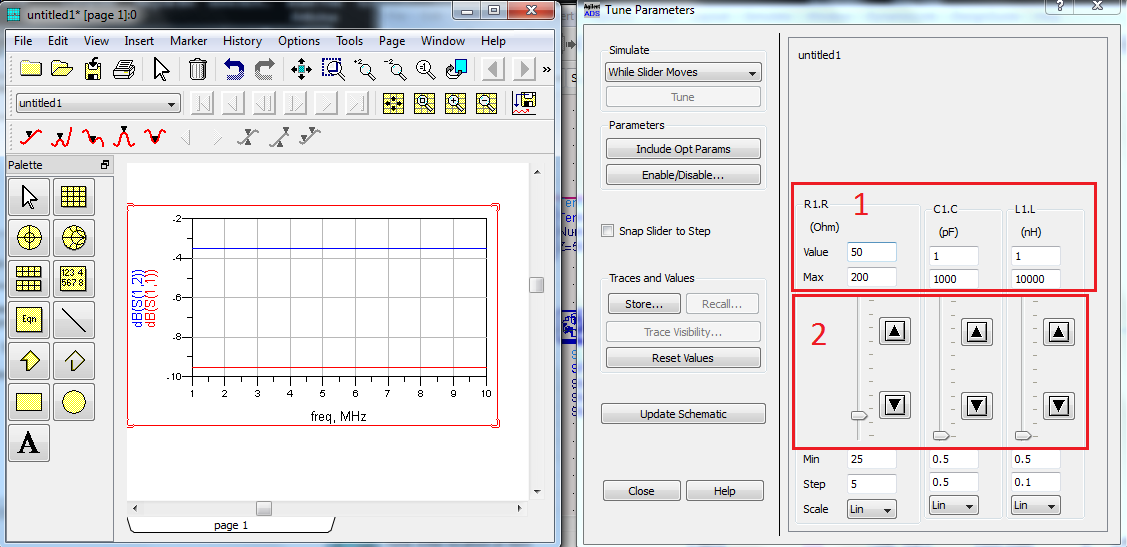
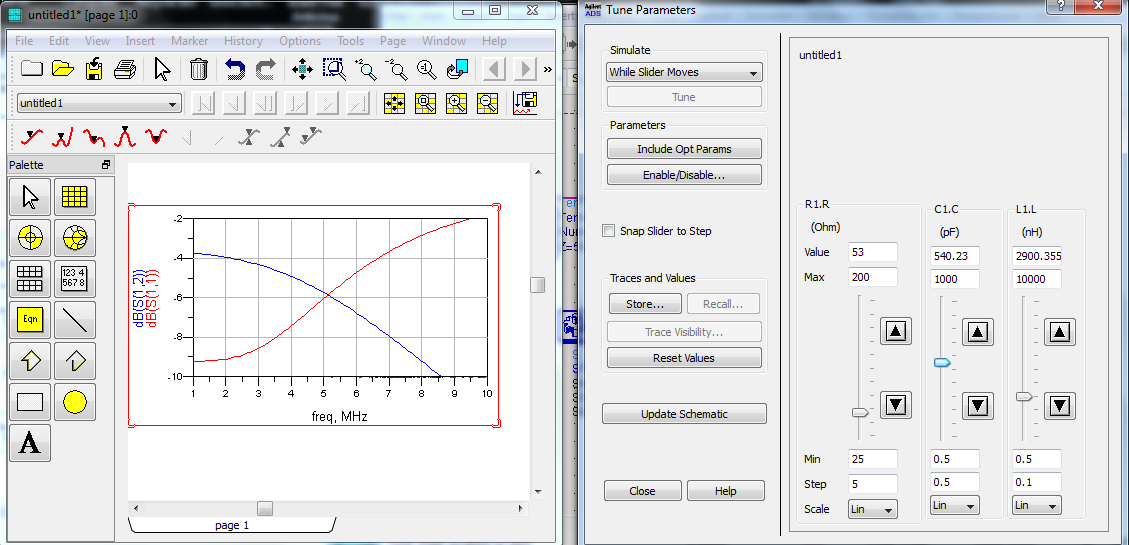
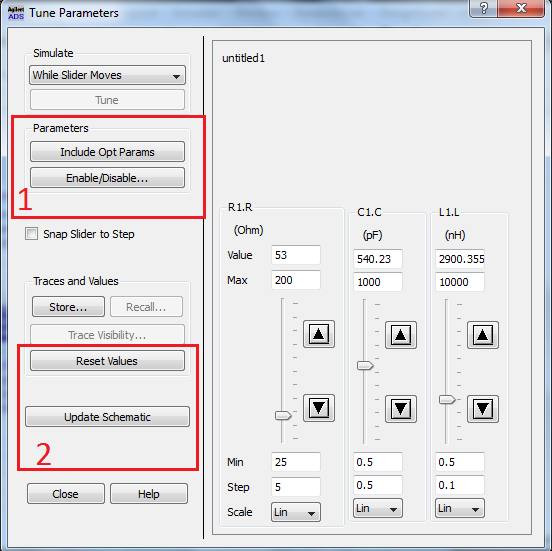
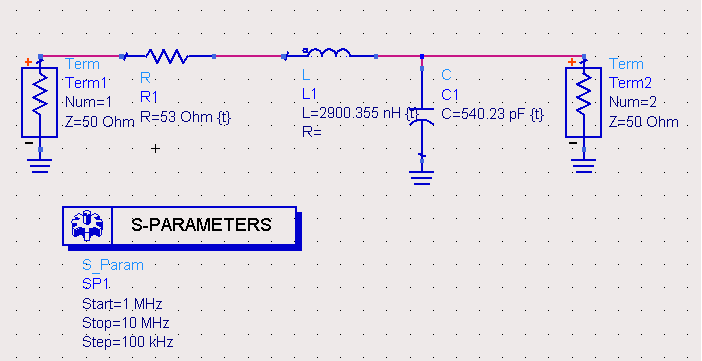

دیدگاه